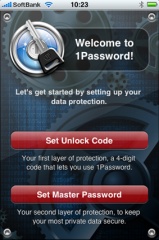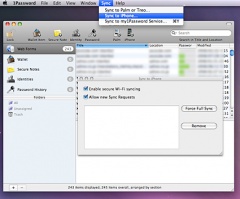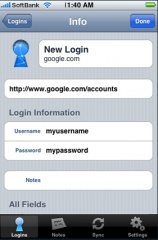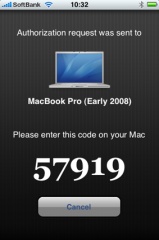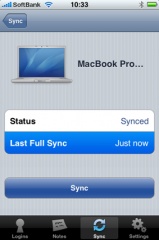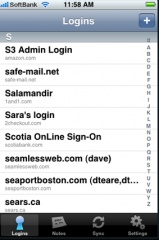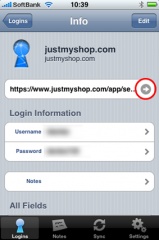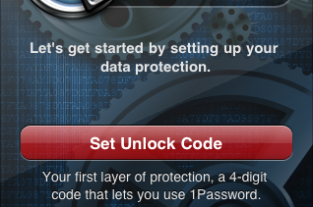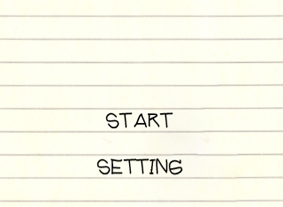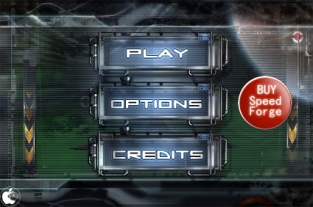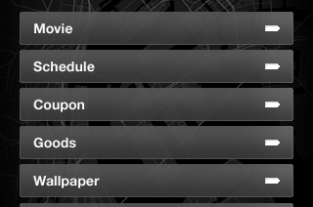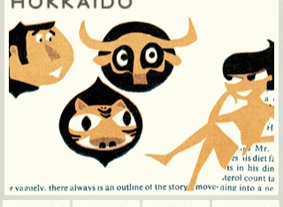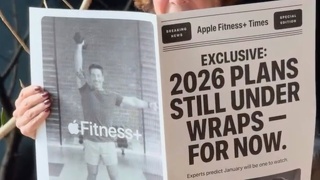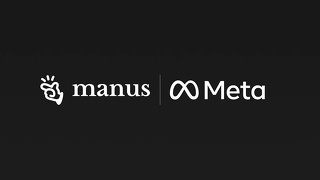ログイン認証シンクソフト「1Password for iPhone」を試す。
※本サイトは、アフィリエイト広告および広告による収益を得て運営しています。購入により売上の一部が本サイトに還元されることがあります。
Agile Web Solutionsが、iPhone/iPod touch用パスワードシンクソフト「1Password for iPhone」をApp Storeにて無料配布を開始しています。
このアプリを使用するためには、予めMacに「1PasswordのVer.2.8.1以降が必要です。
まず、Mac上の1Passwordのメニュー「Sync>Sync to iPhone..」を選択し、「Enable secure Wi-Fi syncing」「Allow new Sync Requests」にチェックを入れておきます。
次にiPhone 3Gの1Passwordを起動し、アンロックコードとマスターパスワードを設定します。
設定が終わると、Googleアカウントを入力する項目が表示されます。
設定が終了すると、Bonjourで1PasswordがインストールされているMacが表示されます。
同期したいMacを選択すると、iPhone 3GとMacとの1Passwordで、シンクするためのコード認証がiPhone 3G側に表示され、そのコードをMac側に入力し接続認証を完了します。
認証が終了したら、次に表示される「Sync」ボタンを押すと、Mac上の1Passwordデータが同期されます。
ポイント
通常、Mac上の1PasswordはSafariなどからログイン認証を要求するページの時に1Passwordボタンから流し込みをしますが、1Password for iPhoneの場合は、左下の「Logins」を押すと表示されるログイン情報の中から接続したいサイトを選択します。
そのログイン情報のURLをクリックすると、サイトのログイン入力欄に入力された状態で、Safariが起動する仕組みになっているようです。